
MPG又称MPEG(Moving Pictures Experts Group)即动态图像专家组,由国际标准化组织ISO(International Standards Organization)与IEC(International Electronic Committee)于1988年联合成立,专门致力于运动图像(MPEG视频)及其伴音编码(MPEG音频)标准化工作。MPEG格式视频的文件扩展名通常是MPEG或MPG。
MPEG是运动图像压缩算法的国际标准,现已被几乎所有的计算机平台支持。它包括MPEG-1,MPEG-2和MPEG-4。MPEG-1被广泛地应用在VCD(video compact disk)的制作,绝大多数的VCD采用MPEG-1格式压缩。MPEG-2应用在DVD(Digital Video/Versatile Disk)的制作方面、HDTV(高清晰电视广播)和一些高要求的视频编辑、处理方面。MPEG-4(MP4)是一种新的压缩算法,主要用途在于网络、光盘、语音发送、视频电话以及电视广播等。
由于MP4视频中使用了高度的压缩,这使得文件的大小比其他视频格式要小得多,并且缩小文件大小也不会影响文件的质量,几乎所有的原始质量都被保留下来。这使得MP4格式的视频成为一种十分便携和网络友好的视频格式。
想要实现不同格式文件之间的转换,就需要借助专门的视频格式转换器或者带有格式转换功能的视频编辑软件去实现,下面小编将教大家如何实现格式间的转换。
什么是都叫兽™视频编辑软件?
都叫兽™视频编辑是一款集合电脑屏幕录制、视频后期制作与格式转换的多功能一体化的视频录制编辑工具。它不仅能够满足用户对PC端屏幕、播放视频、声源等多媒体的录制需求,还为进一步编辑影片创造了更多的可能,你不但可以在录制过程中为录制视频增加专属水印;还可以在后期的视频编辑时进一步完善优化视频的内容,诸如添加视频分屏效果的画中画,各种类型的片头/片尾动画,转场特效,随意切换不同的滤镜风格,给独立的影像配备音乐/音效、专属字幕等等。
如何使用都叫兽™视频编辑软件实现格式的转换?
在Windows系统中,不管您的视频格式是什么,都可以使用都叫兽™视频编辑软件的格式转换功能,将其转换成任何格式的视频文件,下面我们将教会大家,如何将MP4格式的视频文件转换成MPG/MPEG/MPEG2格式文件,具体步骤如下:
步骤1:下载安装并启动都叫兽™视频编辑软件,选择进入“视频编辑工具”选项。
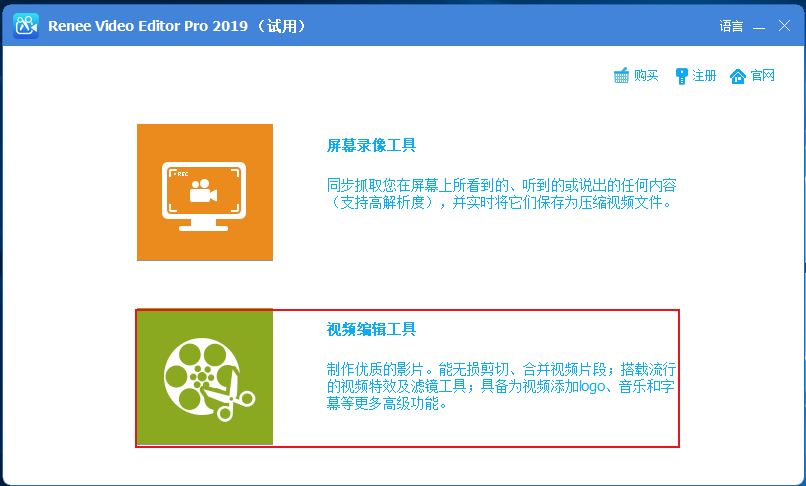
步骤2:点击页面左上角“添加文件”按钮,将“MP4格式”的视频文件导入到软件当中。
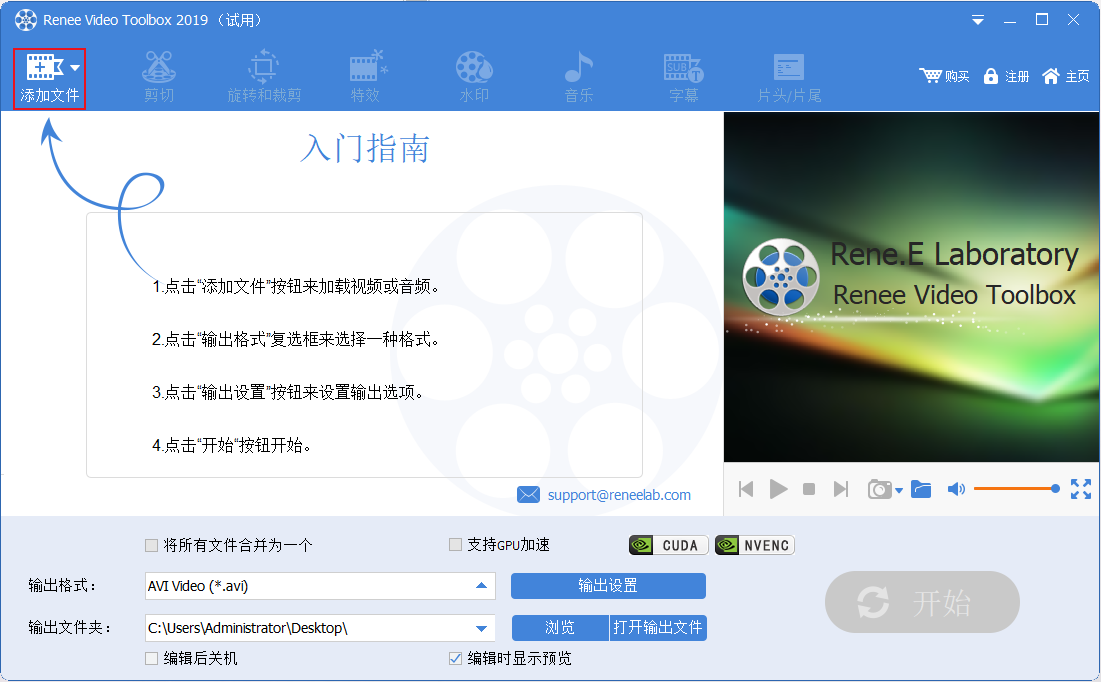
步骤3:在页面下方“输出设置”中搜索MPG格式。您可以根据具体的应用场景选择具体的MPG输出格式。
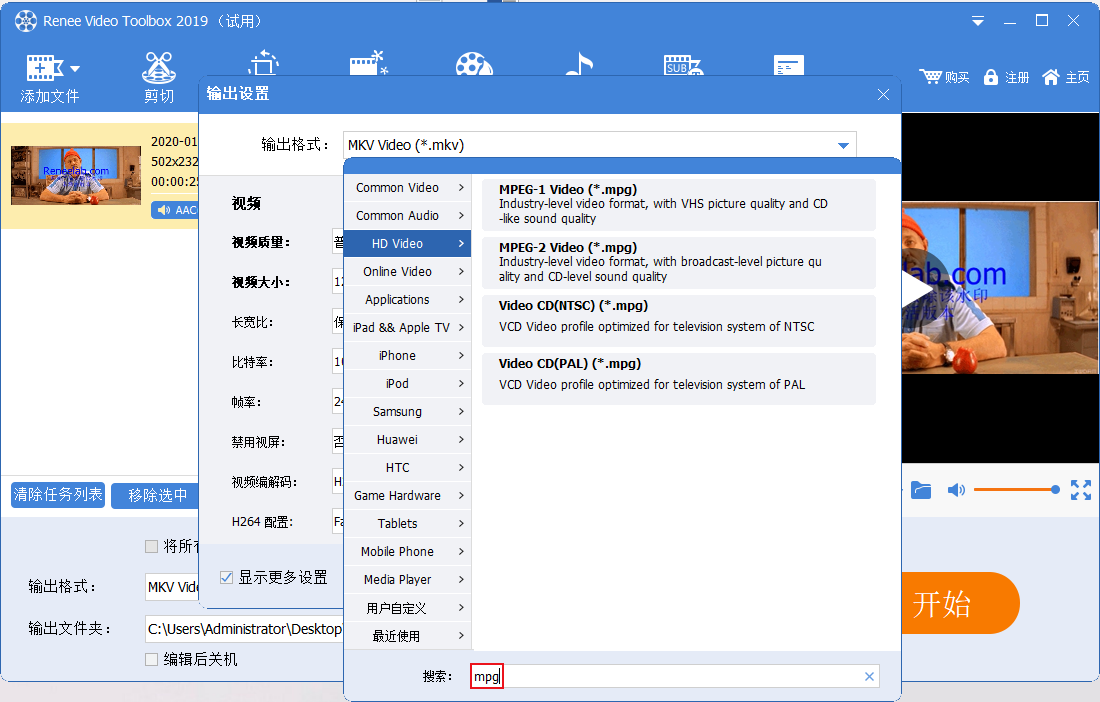
步骤4:设置完成后,点击“开始”按钮执行格式转换工作。当然,如果您对视频的某些细节不够满意,还可以在输出格式设置完成后,再对视频进行有针对性的编辑操作。具体编辑操作选择头部菜单栏里的各项编辑功能即可,所有的操作都完成并点击“开始”按钮进行输出后,您可以到默认保存视频的路径中查看转换后的MPG/MPEG/MPEG2格式视频。
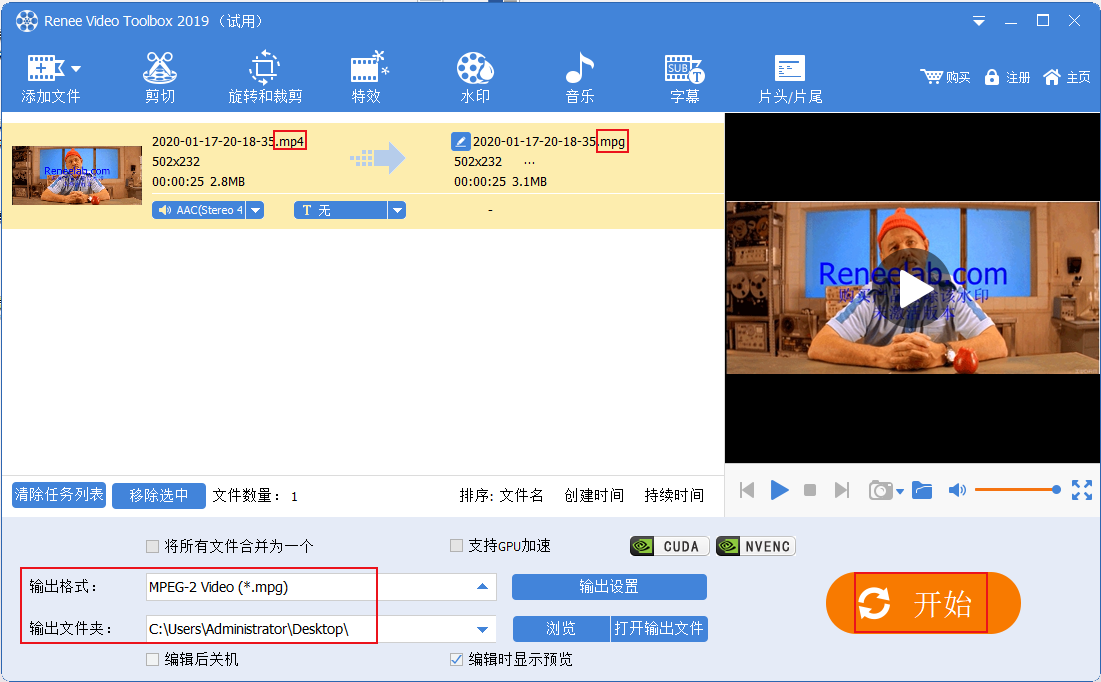
在线视频格式转换工具的种类非常多,您可以通过网络搜索出各种各样的在线转换工具。在此小编以KeepVid Video Converter在线视频格式转换工具为例,教大家如何使用在线工具实现将MP4格式的视频文件,转换成MPG/MPEG/MPEG2格式的文件。
步骤1:打开KeepVid Video Converter在线视频格式转换工具(在线网址:https://www.keepvid.cc/),将需要转换的MP4格式文件导入到该网页当中。
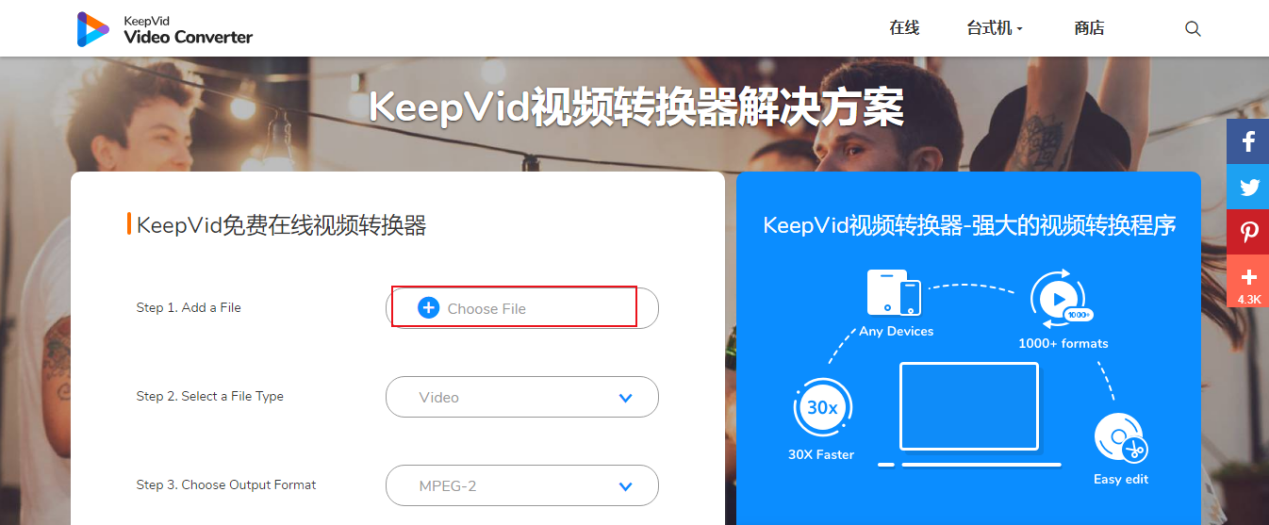
步骤2:选择需要转换成的视频格式之后,点击“Convert Now”(开始转换)按钮,网页即可开始执行转换任务。
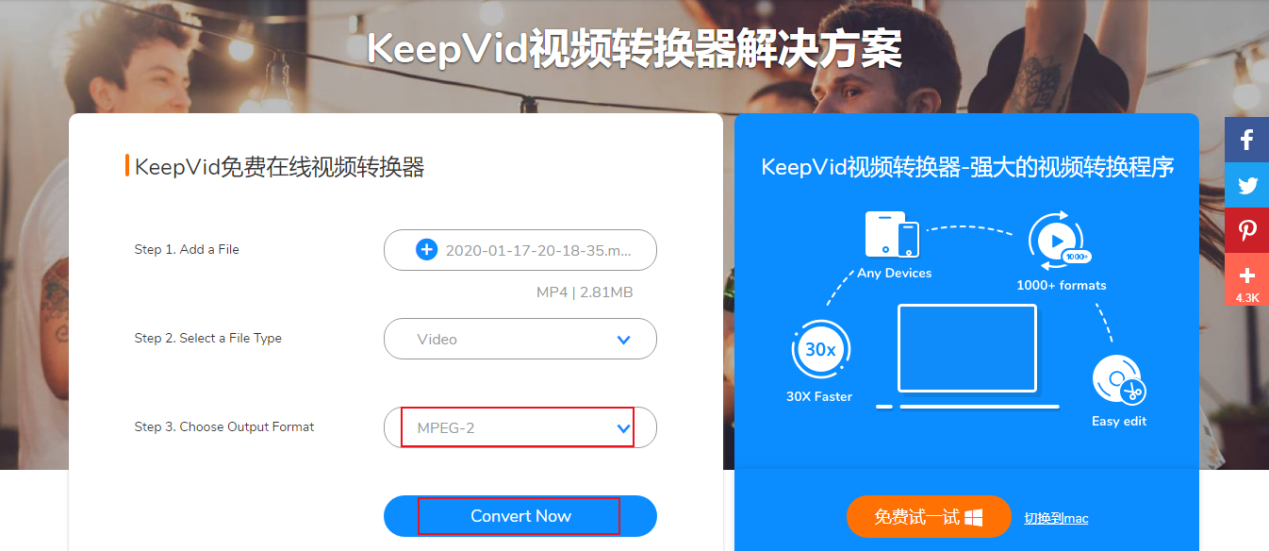
步骤3:此外,转换耗时取决于您的MP4文件的大小,转换完成后您可以通过填写的电子邮箱接收到转换好的视频内容。
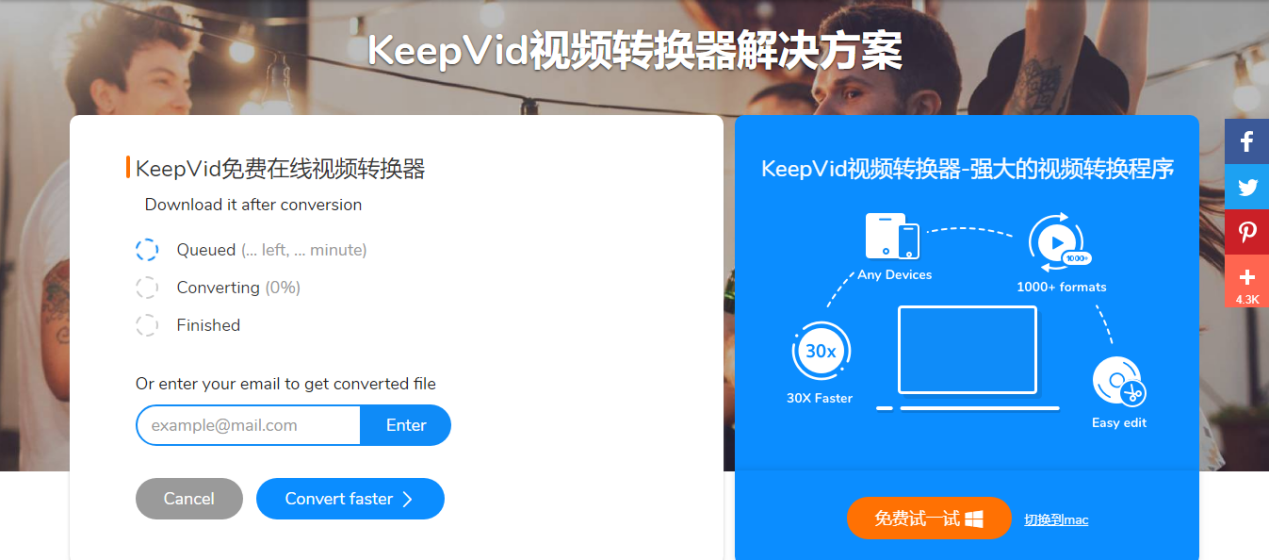
以上两种格式转换方式的不同之处在于,使用都叫兽™视频编辑软件操作,不但能够实现格式间的转换,更重要的可以在转换过程中完成对于视频的个性化编辑,诸如视频剪切、裁剪和旋转、添加/去除水印、字幕、片头/片尾等。无需再次切换其他软件;而使用在线格式转换器转换的方式,会受到文件格式大小、网络环境等多方因素的影响,转换过程不如使用都叫兽™视频编辑软件稳定、全面,所以推荐大家有类似格式转换或视频编辑需求时,优先使用都叫兽™视频编辑软件实现。





 粤公网安备 44070302000281号
粤公网安备 44070302000281号
